qq的缓存文件在哪里?教你清除QQ缓存文件的方法
工作中我们经常会用QQ传送一些文件及图片之类的信息,这些信息也会占据一部分电脑内存空间,如果没及时清理会出现内存不够用的情况,那么如何清理win10系统QQ缓存文件?针对此问题,小编说说具体清理QQ缓存文件的方法。
方法如下:
1、打开QQ主面板,点击底部的“打开系统设置”按钮;
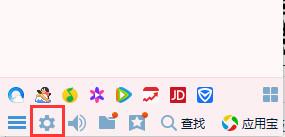
2、在左侧点击“文件管理”按钮,在右侧点击“前去清理”;
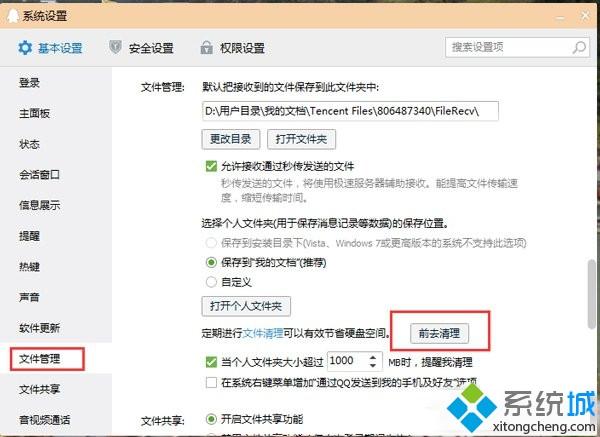
3、在“个人文件夹清理提醒”界面会开始扫描,扫描完成后,在下面可以勾选需要清理的项目,然后点击“立即清理”就会自动清理缓存文件了。
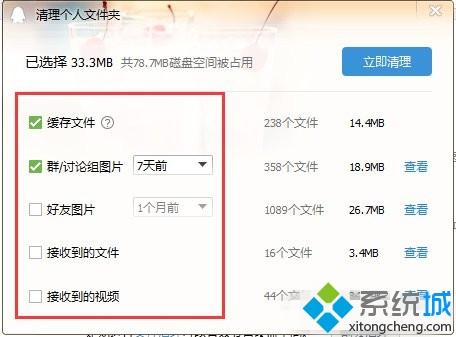
以上就是Win10系统清除QQ缓存文件占内存的方法,缓存文件清理掉后,就可以减轻对磁盘空间的压力了,有需要的快来学习。
我告诉你msdn版权声明:以上内容作者已申请原创保护,未经允许不得转载,侵权必究!授权事宜、对本内容有异议或投诉,敬请联系网站管理员,我们将尽快回复您,谢谢合作!










